
Chia Sẻ Ghi Chú Trên iCloud.com
Bạn có thể mời mọi người xem và sửa ghi chú. Khi bạn chia sẻ ghi chú, chỉ những người được bạn mời là có thể xem và sửa ghi chú đó, ngay cả khi người khác có liên kết truy cập ghi chú này.
Khi bạn chia sẻ một ghi chú, biểu tượng đã chia sẻ ![]() sẽ xuất hiện bên cạnh ghi chú đó trong danh sách ghi chú và khi ghi chú đó được chọn, thì nút Xem người tham gia
sẽ xuất hiện bên cạnh ghi chú đó trong danh sách ghi chú và khi ghi chú đó được chọn, thì nút Xem người tham gia ![]() sẽ được tô sáng và hiển thị dấu kiểm.
sẽ được tô sáng và hiển thị dấu kiểm.
Chia Sẻ Ghi Chú
Truy cập icloud.com/notes, rồi đăng nhập vào Tài khoản Apple của bạn (nếu cần).
Chọn hoặc viết ghi chú mà bạn muốn chia sẻ.
Nếu bạn không thấy danh sách ghi chú, hãy xem Hiển Thị Danh Sách Thư Mục Hoặc Danh Sách Ghi Chú Trong Ghi Chú Trên iCloud.com.
Chạm vào
 trên thanh công cụ Ghi Chú, rồi thêm địa chỉ email hoặc số điện thoại của những người tham gia.
trên thanh công cụ Ghi Chú, rồi thêm địa chỉ email hoặc số điện thoại của những người tham gia.Chọn cấp độ quyền của những người tham gia và chọn xem liệu họ có thể thêm hoặc gỡ bỏ người khác hay không.
Trong cửa sổ hiển thị, chạm vào Sao chép liên kết, rồi gửi liên kết cho những người tham gia.
Chỉ những người bạn mời mới có thể xem và sửa ghi chú.
Ghi chú: Bạn có thể mời mọi người bằng bất kỳ địa chỉ email hay số điện thoại nào, nhưng người tham gia cần có Tài khoản Apple để xem và sửa ghi chú.
Quản Lý Người Tham Gia
Chủ sở hữu ghi chú có thể thêm và gỡ bỏ người tham gia cũng như bất kỳ ai đã được thêm vào ghi chú và được phép thêm người khác. Bất kỳ người tham gia nào cũng có thể tự gỡ bỏ chính mình.
Truy cập icloud.com/notes, rồi đăng nhập vào Tài khoản Apple của bạn (nếu cần).
Chọn ghi chú được chia sẻ trong danh sách ghi chú.
Nếu bạn không thấy danh sách ghi chú, hãy xem Hiển Thị Danh Sách Thư Mục Hoặc Danh Sách Ghi Chú Trong Ghi Chú Trên iCloud.com.
Chạm vào
 , sau đó thực hiện một trong các thao tác sau:
, sau đó thực hiện một trong các thao tác sau:Thêm người tham gia: Chạm vào nút Thêm người ở cuối danh sách người tham gia. Khi một người đã được mời nhưng chưa được chấp nhận, dòng chữ Đã mời sẽ xuất hiện bên dưới tên của người đó.
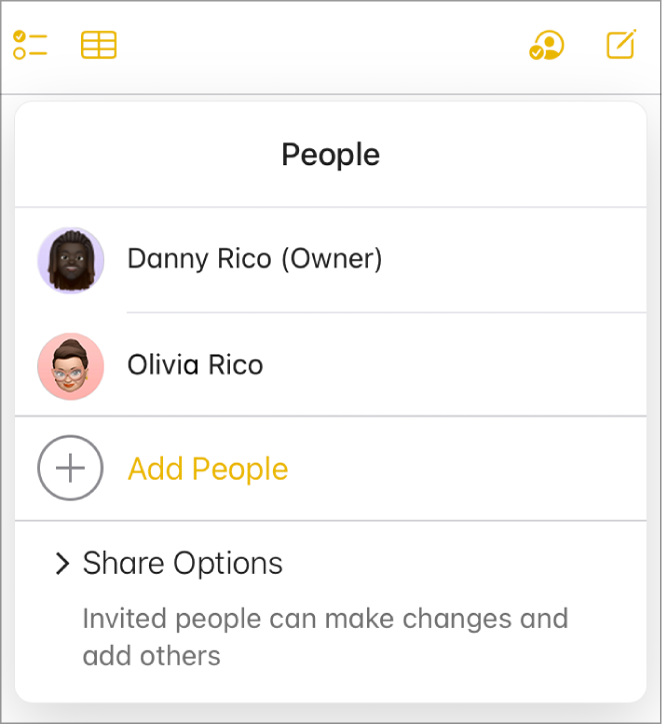
Quản lý quyền: Chạm vào tên của người đó, chạm vào
 , rồi chọn xem người đó có thể thay đổi hay chỉ xem ghi chú. Bạn cũng có người cho phép mọi người thêm người khác.
, rồi chọn xem người đó có thể thay đổi hay chỉ xem ghi chú. Bạn cũng có người cho phép mọi người thêm người khác.Gỡ bỏ người tham gia: Chạm vào tên của người đó, sau đó chạm vào
 và chọn Gỡ bỏ quyền truy cập.
và chọn Gỡ bỏ quyền truy cập.
Nếu bạn muốn quản lý quyền đối với ghi chú trong thư mục được chia sẻ, thì bạn phải điều chỉnh quyền ở cấp độ thư mục. Chạm vào Quản lý trong thư mục được chia sẻ.
Gỡ Bỏ Chính Bạn Khỏi Ghi Chú Đã Chia Sẻ
Nếu bạn là người tham gia, bạn có thể tự gỡ bỏ mình khỏi ghi chú được chia sẻ.
Truy cập icloud.com/notes, rồi đăng nhập vào Tài khoản Apple của bạn (nếu cần).
Chọn ghi chú mà bạn muốn gỡ bỏ chính mình.
Nếu bạn không thấy danh sách ghi chú, hãy xem Hiển Thị Danh Sách Thư Mục Hoặc Danh Sách Ghi Chú Trong Ghi Chú Trên iCloud.com.
Chạm vào
 , chạm vào tên bạn, sau đó chạm vào
, chạm vào tên bạn, sau đó chạm vào  rồi chọn Xóa Tôi.
rồi chọn Xóa Tôi.
Dừng Chia Sẻ Ghi Chú
Bạn phải là chủ sở hữu của một ghi chú thì mới có thể dừng chia sẻ ghi chú đó.
Truy cập icloud.com/notes, rồi đăng nhập vào Tài khoản Apple của bạn (nếu cần).
Chọn ghi chú bạn muốn ngưng chia sẻ trong danh sách ghi chú.
Nếu bạn không thấy danh sách ghi chú, hãy xem Hiển Thị Danh Sách Thư Mục Hoặc Danh Sách Ghi Chú Trong Ghi Chú Trên iCloud.com.
Chạm vào
 , sau đó thực hiện một trong các thao tác sau:
, sau đó thực hiện một trong các thao tác sau:Dừng chia sẻ với tất cả người tham gia: Chạm vào Dừng chia sẻ.
Dừng chia sẻ với một người tham gia: Chạm vào tên người đó, sau đó chạm vào
 và chọn Gỡ bỏ quyền truy cập.
và chọn Gỡ bỏ quyền truy cập.
Nếu bạn chia sẻ một thư mục thì tất cả các ghi chú trong thư mục đó sẽ tự động nhận quyền chia sẻ của thư mục đó. Để tìm hiểu thêm, hãy xem Chia sẻ thư mục trong Ghi chú trên iCloud.com.